زمانی که سیستمعامل لینوکس خود را نصب میکنید، بهصورت خودکار دنبال یک سرور DHCP میگردد تا بدون هیچ تنظیمات خاصی از آن اطلاعات مختلف برای اتصال به شبکه مثل IP Address,DNS,… دریافت کند اما همانطور که همهی متخصصان شبکه میدانند سرورهای سازمان باید تنظیم IP استاتیک باشد. توی این آموزش قصد دارم نحوه تنظیم استاتیک IP، Default Gateway و DNS در لینوکس از طریق netplan به شما آموزش دهم.
اولین روشی که شما میتوانید تنظیم ip استاتیک و دیگر تنظیمات مخصوص به شبکه را در لینوکس انجام دهید استفاده از دستور ifconfig که در آموزش قبلی بانام نحوه تنظیم استاتیک IP، Default Gateway و DNS در لینوکس از طریق ifconfig به شما آموزش دادم که به چه صورت میتوانید آن را انجام دهید اما این روش قدیمی هست و در برخی از توزیعهای لینوکس مثل اوبونتو نسخههای جدید پشتیبانی نمیشود و باید یاد بگیرید که نحوه تنظیم استاتیک IP، Default Gateway و DNS در لینوکس از طریق netplan انجام دهید.
مشاهده آدرس IP لینوکس
شما با کمک دستور زیر میتوانید متوجه شوید که توزیع لینوکسی شما چه IP را قبلاً روی آن ست کردن یا از DHCP دریافت کرده است.
ip addr show
خاموش و روشن کردن کارت شبکه در لینوکس (interface)
شما با کمک دستور زیر میتوانید کارت شبکه یا اینترفیس (interface) قرارگرفته در لینوکس خود را خاموش و روشن کنید.
ip link set eth1 up
ip link set eth1 down

مشاهده تنظیمات Default Gateway یا مسیریابی (routing)
با دستورات زیر میتوانید مشاهده کنید مسیریابی (routing) و جه آدرسی بهعنوان Default Gateway دریافت کردهاید.
ip route show
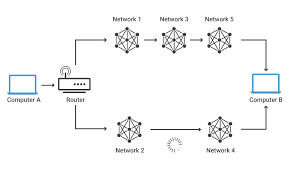
تنظیم استاتیک IP، Default Gateway و DNS در لینوکس با netplan
همانطور که در ابتدای آموزش گفتم برخی از توزیعهای جدید لینوکس مثل سیستمعامل اوبونتو از ifconfig پشتیبانی نمیکند و برای ویرایش کردن و انجام تنظیمات استاتیک IP، Default Gateway و DNS باید از فایلهای پیکربندی YAML تحت /etc /netplan استفاده کنید و با کمک دستور netplan طبق زیر میتوانید این تنظیمات را روی لینوکس خود اعمال کنید.
nano /etc/netplan/*.yaml
با کمک دستور زیر فایل تغییر تنظیمات شبکه را روی سیستمعامل لینوکس با کمک یک ویرایشگر متن و کد مثل nano یا vi خود باز میکنید و تنظیم استاتیک IP، Default Gateway و DNS در لینوکس از طریق netplan بهصورت زیر انجام میدهید.
# Let NetworkManager manage all devices on this system
network:
version: 2
renderer: NetworkManager
ethernets:
ens33:
dhcp4: no
addresses: [192.168.1.20/24]
gateway4: 192.168.1.1
nameservers:
addresses: [192.168.1.1,8.8.8.8]
در آخر تنها برای تأیید دستورات کافی است دستور زیر را وارد کنیم.
netplan apply
چک کردن و تست تنظیمات انجامشده
پسازاینکه تنظیمات بالا را بهدرستی انجام دادید بهصورت گرافیکی یا دستورات نمایش بالا که گفته شد چک کنید که مقدار موردنظر بهدرستی ست شده است یا خیر میتوانید با کمک دستورات زیر تست کنید که آیا ارتباط بهدرستی برقرار میشود و برای این کار میتوانید به دو روش زیر اقدام کنید:
روش اول: با استفاده از دستور ping این تست را بهصورت زیر بگیرید و اگر جواب دریافت شد کار بهدرستی انجامشده است.
Ping motakhasessho.ir
روش دوم: با استفاده از مرورگر خود در لینوکس آدرس متخصص شو را بازکنید اگر باز شد کار بهدرستی انجامشده است.
 ورود / ثبت نام
ورود / ثبت نام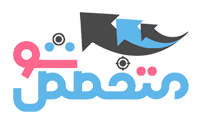

سلام من میخوام توی ویندوز ارسال های متعدد به گوگل ترنسلیت داشته باشم.از چه نرم افزاری میتونم برای تغییر ip هر چند دقیقه یک بار استفاده کنم؟
پروکسی ها می تونید آیپی های داینامیک بگیرید اما هر چند دقیقه یک آیپی به صورت خودکار من تست نکردم اطلاعی ندارم